Szczegóły zgłoszenia
W celu wyświetlenia szczegółów zgłoszenia należy kliknąć w tytuł zgłoszenia na liście zgłoszeń. Ekran szczegółów zgłoszenia wygląda następująco:
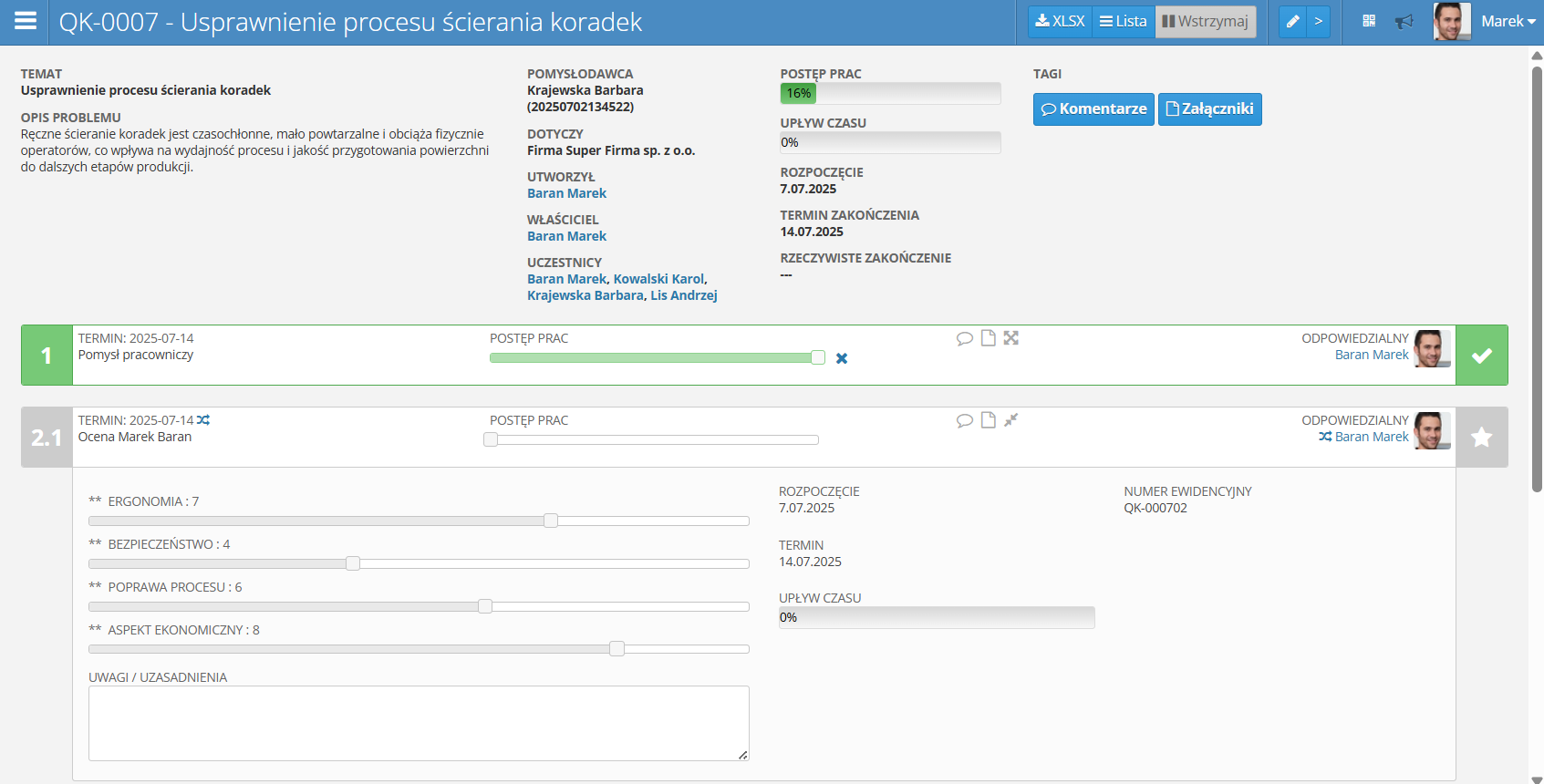
Zawiera on następujące elementy:
Informacje o zgłoszeniu
U góry ekranu znajdują się informacje o zgłoszeniu. Mogą się one minimalnie różnić w zależności od typu zgłoszenia, jednak zazwyczaj zawierają następujące pola:
- Temat
- Opis problemu lub Okoliczności zdarzenia - pole, w którym znajduje się opis zgłoszenia
- Pomysłodawca lub Zgłaszający - osoba, która dokonała zgłoszenia
- Dotyczy lub Miejsce zdarzenia - obszar, którego dotyczy zgłoszenie, np. Obszar produkcji
- Utworzył - osoba, która utworzyła zgłoszenie
- Właściciel - osoba, która jest odpowiedzialna za realizację zgłoszenia
- Uczestnicy - lista użytkowników, którzy są zaangażowani w realizację zgłoszenia, np. są właścicielem lub mają przypisane jakieś zadanie
- Postęp prac - wskaźnik procentowy, wskazujący postęp prac nad zgłoszeniem
- Upływ czasu - wskaźnik procentowy, wskazujący ile czasu minęło od początku do planowanego terminu zakończenia zgłoszenia
- Rozpoczęcie - data rozpoczęcia zgłoszenia
- Termin zakończenia - data planowanego zakończenia zgłoszenia
- Rzeczywiste zakończenie - data faktycznego zakończenia zgłoszenia
Obok wyżej wymienionych informacji dostępne są też przyciski Komentarzy oraz Załączników.
Przyciski obsługi
U góry ekranu dostępne są następujące przyciski:
- XLSX - umożliwia pobranie szczegółów zgłoszenia w formacie XLSX
- Lista - przycisk umożliwiający powrót do listy zgłoszeń
- Wstrzymaj - przycisk umożliwiający wstrzymanie zgłoszenia co sprawi, że niemożliwe będzie wprowadzanie żadnych zmian. Po jego naciśnięciu zmienia się na Wznów, co umożliwia wznowienie zgłoszenia
- Ikona ołówka - przycisk umożliwiający edycję zgłoszenia
Zadania zgłoszenia
Poniżej widoczne są poszczególne zadania zgłoszenia, są one wyświetlone w formie listy. Zadania te różnią się w zależności od typu zgłoszenia jednak składają się z kilku głównych elementów.
W nagłówku każdego zadania znajdują się następujące elementy:
- Numer porządkowy
- Termin - data planowanego zakończenia zadania. Obok terminu znajduje się przycisk dwóch przecinających się strzałek, który umożliwia zmianę terminu
- Tytuł - tytuł zadania, np. ocena wykonana przez użytkownika Marek Baran, kwalifikacja zdarzenia, decyzja i utworzenie AP
- Postęp prac - wskaźnik przesuwany przez użytkownika w celu zakomunikowania postępu prac nad zadaniem
- Ikony komentarzy i załączników oraz rozwinięcia szczegółów zadania
- Odpowiedzialny - osoba, która jest odpowiedzialna za realizację zadania. Obok niej znajduje się przycisk dwóch przecinających się strzałek umożliwiający zmianę odpowiedzialnego
Poniżej nagłówka znajdują się elementy należące do danego zadania. Wyszczególnione są następujące typy zadań i ich elementy:
Zadania dotyczące Quick Kaizen:
- Pomysł pracowniczy - zadanie to polega na wprowadzeniu wszystkich szczegółów zgłoszenia, na które składają się następujące pola:
- Temat
- Opis
- Terminy rozpoczęcia i zakończenia
- Ocena zgłoszenia - zadanie to polega na dokonaniu oceny zasadności danego zgłoszenia. Zazwyczaj dokonywane jest przez kilku użytkowników w celu uzyskania szerokiego spektrum opinii. Na to zadanie składają się następujące pola:
- Suwaki ocen - służą do przydzielenia punktów oceniających zgłoszenie w danych kategoriach, np. ergonomia, bezpieczeństwo, poprawa procesu, aspekt ekonomiczny
- Uwagi/uzasadnienia - pole, w którym użytkownik może wpisać swoje uwagi lub uzasadnienie swojej oceny
- Decyzja i utworzenie AP - polega na podjęciu decyzji czy dane zgłoszenie zostanie zaakceptowane czy odrzucone. Decyzja ta powinna zostać podjęta na podstawie udzielonych uprzednio ocen użytkowników. Zazwyczaj oceny tej dokonuje właściciel zgłoszenia. W tym zadaniu wyróżnia się następujące elementy:
- Opis - uzasadnienie decyzji
- Realizować? - pole, w którym użytkownik może zaznaczyć czy zgłoszenie będzie realizowane, czy nie
- Próg osiągnięty? - wskaźnik pokazujący, czy oceny punktowe z danego zgłoszenia osiągnęły próg wymagany do jego realizacji określony w szablonie zgłoszenia
Poniższe zadania odnoszą się natomiast do Zdarzenia potencjalnie wypadkowego:
- Zdarzenie - zgłoszenie zdarzenia potencjalnie wypadkowego. Składają się na nie następujące pola:
- Temat
- Opis docelowego planu działań
- Daty rozpoczęcia i planowanego zakończenia
- Kwalifikacja zdarzenia - ocena, czy dane zdarzenie kwalifikuje się do zdarzenia potencjalnie wypadkowego. Składa się z następujących pól:
- Suwak oceny - służy do określenia kwalifikacji, zazwyczaj posiada wartości 0 (Nie) lub 1 (Tak)
- Uwagi/uzasadnienia - pole na wpisanie uzasadnienia oceny
- Start planu działań - polega na podjęciu decyzji, czy dane działanie oraz rozwiązania zostaną wdrożone i zrealizowane. Składa się z następujących pól:
- Opis - uzasadnienie decyzji
- Realizować? - pole, w którym użytkownik może zaznaczyć czy zgłoszenie będzie realizowane, czy nie
- Próg osiągnięty? - wskaźnik pokazujący, czy oceny punktowe z danego zgłoszenia osiągnęły próg wymagany do jego realizacji określony w szablonie zgłoszenia
- Powód odrzucenia - pole, w którym użytkownik może wpisać powód odrzucenia zgłoszenia, jeśli takie miało miejsce
Przeprowadzanie zgłoszenia
Zgłoszenie przeprowadzane jest podobnie jak w przypadku planu działań. Zadania posiadające ten sam numer z przodu mogą być wykonywane równolegle, natomiast zadania z różnymi numerami są wykonywane sekwencyjnie czyli po kolei.
Najpierw następuje wprowadzenie zgłoszenia, następnie dokonywana jest jego ocena przez użytkowników, a na końcu podejmowana jest decyzja o jego realizacji. Zakończenie danego zadania komunikowane jest poprzez przesunięcie suwaka postępu prac na 100%.
Aby komunikować się z innymi użytkownikami można skorzystać z opcji komentarzy lub załączników.